Razer Pro Type Ultra | RZ03-04110 Keyboard Mode d'emploi
PDF
Descargar
Documento
Le grand retour du Razer Pro Type va révolutionner votre poste de travail. De retour a la demande generale, et fortement amélioré grace aux avis de la communauté, ce clavier ergonomique robuste promet une experience plus silencieuse et plus luxueuse a chaque frappe. Faites passer votre productivité a un niveau Supérieur avec le Razer Pro Type Ultra. FOR GAMERS. BY GAMERS.” TABLE DES MATIERES 1. СЕ QUI VOUS ATTEND mms 3 2. CE DONT VOUS AVEZ BESOIN nn ГА 3. NOUS SOMMES LÀ POUR VOUS L 4. CARACTERISTIQUES TECHNIQUES sn 5 5. CONFIGURATION DE VOTRE RAZER PRO TYPE ULTRA nn 6 6. UTILISATION DE VOTRE RAZER PRO TYPE ULTRA nn 10 7. INSTALLER VOTRE RAZER PRO TYPE ULTRA nn) 12 8. SÉCURITÉ ET ENTRETIEN coccion 23 9, MENTIONS LÉGALE Suns 25 FOR GAMERS. BY GAMERS.” 2 e Razer Pro Type Ultra UE Е КЛАЛ МЛЛл^ЛЛЛАЛЛАЛАЛЛ/ 7 < jr, || N y Touches de réglage du volume Port Type-C Touche e-mail Changement de mode Touche rafraichir = 24Ghz Touches multimédias = Désactivé (filaire) Touche calculatrice = Bluetooth Touche Poste de travail Indicateur d'alimentation Touches de contróle du Compartiment du dongle retroéclairage magnétique Indicateurs LED* support Bouton réinitialiser FOR GAMERS. BY GAMERS.” 3 = Dongle Razer" Productivity multi-appareil a o Ho We Wen dd AL Ode = Cable Type-C vers Type-A a: 2 El = Repose-poignet ergonomique a = Informations importantes sur le produit *Fonctionnalite limitée sur des appareils sélectionnés. CONFIGURATION DU PRODUIT = PC avec un port USB libre ou connectivité Bluetooth 4.0 CONFIGURATION RAZER SYNAPSE 3 e Windows® 10 64 bits (ou version ultérieure) e Connexion Internet pour l'installation du logiciel Vous avez dans les mains un appareil exceptionnel disposant d'une garantie limitée de 2 ans. Maintenant, exploitez tout son potentiel et recevez des avantages Razer exclusifs en vous enregistrant sur S as." Li Do A A —— rr = Vi votre produit est | Vous avez une question ? Contactez l'équipe d'assistance Razer sur FOR GAMERS. BY GAMERS.” CARACTERISTIQUES TECHNIQUES Switchs de clavier mécaniques silencieux jaunes Razer™ avec une durée de vie de 80 millions de frappes Clavier grande taille avec revetement doux au toucher Repose-poignet en similicuir moelleux Connectivité a plusieurs hébergeurs pour 4 appareils maximum Touches entièrement programmables avec enregistrement de macros Dongle Razer™ Hyperspeed multi-appareil — connectez ce clavier et des souris compatibles au même dongle sans fil Connectivité : USB-C filaire, connexion sans fil via Bluetooth® et Razer" HyperSpeed (2,4 GHz) Cable USB-C amovible de 2 metres Touches rétroéclairées (LED blanches) 10-key rollover Autonomie de la batterie : Jusqu'a - 214 heures sans rétroéclairage sur Bluetooth® et ~ 207 heures en mode sans fil 2,4 GHz, ou jusqu'à ~ 13 heures sur Bluetooth® et connexion 2,4 GHz avec rétroéclairage sur pleine luminosité (a confirmer) Protection supérieure en métal Compatible avec Razer Synapse 3 DIMENSION ET POIDS APPROXIMATIFS FOR GAMERS. BY GAMERS.” Longueur : 439 mm / 17,28 po Largeur : 131 mm / 5,16 po Hauteur : 40 mm / 1,57 po Poids : 1038 g/ 2,29 Ibs 1. Connectez votre clavier à un port USB alimenté au moyen du cable Type-C vers Type-A, afin de le charger. L'indicateur d'alimentation deviendra vert fixe lorsque le clavier sera entièrement chargé. — |. 7 = Ÿ | — RAZER MM С ¡Y Е РУ || — Pour de meilleurs résultats, chargez completement votre clavier avant la premiere utilisation. Il faut environ 2 heures pour charger complètement votre clavier. Vous pouvez continuer a utiliser le clavier quand il est branché. Lorsque votre clavier ne charge pas, l'indicateur d'alimentation affichera brièvement le niveau de la batterie. Mode Chargé Bas Tres faible charge” vl, 2,4/BT -O- 1 ETEINT O *L'état « Tres faible charge » indique que la charge de la batterie du clavier est inférieure а 3 %. Cette sequence d'éclairage se repetera jusqu'à épuisement de la batterie, ou jusqu'à ce que le clavier soit mis en charge. FOR GAMERS. BY GAMERS.” 6 2. Réglez le commutateur de mode sur votre mode préféré. Mode 2,4 GHz 1. Réglez le commutateur de mode sur 2,4. =) a 20 (O) + e a C1 ¢ | _ _ | 2. Débranchez le dongle Razer" Productivity multi-appareil du compartiment du dongle magnétique, et connectez-le a votre ordinateur. y 0 DE o q ait du —— — u ты Mode ВТ 1. Везет le commutateur de mode sur ВТ. E 2. Jusqu'à 3 appareils Bluetooth peuvent être synchronisés et enregistrés sur votre clavier (un pour chaque profil). Pour activer le mode synchronisation de votre profil préféré, FOR GAMERS. BY GAMERS.” maintenez enfoncé pendant 5 secondes le raccourci lui correspondant. Les indicateurs LED afficheront ensuite quel profil a été activé. Raccourci | Profil État fn + 1 Profil1 | “9 о С 1 5 fn+2 Profil2 | 9 yA о С 1 5 fn +3 Profil3 | “8 A A С 1 3. Activez le Bluetooth sur votre appareil et sélectionnez « Razer Pro Туре » dans la liste des appareils détectés. L'appareil se synchronisera avec votre clavier et la connexion sera enregistrée sur le profil actif. Aiouter un аррагей Assurez-vous que votre appareil est allumé et détectable. Appuyez sur la touche fn pour afficher le profil actif sur les indicateurs LED. En outre, lorsque vous synchronisez de nouveaux appareils avec votre clavier, il vous est recommande d’enregistrer le nouvel appareil sur un profil different afin que vous puissiez encore utiliser les autres profils pour reconnecter vos appareils précédents. FOR GAMERS. BY GAMERS.” MODE CABLE Réglez le commutateur de mode sur OFF. BEE 2. Connectez votre appareil Razer au port USB de votre ordinateur. Installez Razer Synapse 3 lorsque vous y êtes invité ou téléchargez le programme d'installation sur FOR GAMERS. BY GAMERS.” Plus besoin de maintenir la touche Fonction (FN), toutes les touches multimédias sont désormais directement accessibles sur votre clavier. Touches principales Description Les touches de commandes du volume audio vous permettent de couper le son (@*) et de diminuer (®) ou d'augmenter (®)) la sortie audio. La touche e-mail vous permet d'ouvrir votre application de messagerie par défaut. La touche rafraichir vous permet de rafraichir la fenétre, l'application ou le navigateur actif. Utilisez les touches multimédias pour mettre une piste en lecture/pause (Il), ou passer à la piste précédente ( 4) ou suivante (PPI), FOR GAMERS. BY GAMERS.” La touche calculatrice vous permet d'ouvrir l'application Calculatrice de Windows. 10 La touche Poste de travail vous permet d'ouvrir la fenétre systeme sur votre bureau. Les touches de contrôle du rétro-éclairage vous permettent d'atténuer (-—) ou d'augmenter (-—) la luminosité des LED de votre clavier. La touche de mise en veille vous permet de suspendre toutes les activités du système d'exploitation. Cette fonction vous permet d'économiser de l'électricité lorsque l'ordinateur est inactif. FONCTIONNEMENT DES PROFILS BLUETOOTH Basculer d'un profil à l'autre Pour basculer parmi les profils Bluetooth disponibles sur votre clavier, appuyez tout simplement sur la touche de raccourci associée au profil enregistré sur votre périphérique. Activer un mode de synchronisation des profils Appuyez et maintenez enfoncée la touche de raccourci associée au profil que vous souhaitez activer. Le statut du profil correspondant commencera à clignoter pour indiquer qu'il est désormais en mode de synchronisation. Affichage du profil actif Les indicateurs LED affichent le profil actuellement actif tant que vous appuyez sur la touche fn. UTILISATION DU BOUTON DE RÉINITIALISATION Si votre clavier cesse de fonctionner ou cesse soudainement de répondre, il vous suffit d'appuyer sur la touche Réinitialisation a l'aide d'un trombone ou de tout autre objet similaire afin de redémarrer votre appareil. FOR GAMERS. BY GAMERS.” 11 Avertissement : Une connexion Internet est requise pour l'installation, la mise a jour et les fonctionnalités basées sur le cloud. Il vous est recommandé de vous inscrire pour obtenir un compte Razer ID (facultatif). Les fonctionnalités énumérées sont susceptibles d'étre modifiées en fonction de la version actuelle du logiciel, des appareils connectés ou des applications et logiciels pris en charge. ONGLET SYNAPSE L'onglet Synapse est votre onglet par défaut lors de l'installation de Razer Synapse. Tableau de bord Le sous-onglet Tableau de bord est un aperçu de votre Razer Synapse d'où vous pouvez accéder a tous vos appareils, modules et services en ligne Razer. 9 SYNAPSE DASHBOARD MODULES GLOBAL SHORTCUTS WELCOME TO THE NEW RAZER SYNAPSE * DEVICES " R RAZER PRO TYPE ULTRA * MODULES FEEDBACK @ REGISTER YOUR RAZER PRODUCT VIEW COMPATIBLE DEVICES FOR GAMERS. BY GAMERS.” 12 Modules Le sous-onglet Modules affiche tous les modules installés et disponibles pour l'installation. Q SYNAPSE KEYBOARD PROFILES DASHBOARD MODULES GLOBAL SHORTCUTS AVAILABLE MODULES ALEXA E CHROMA CONNECT © The Amazon Alexa module brings full Alexa Voice Service The Chroma Connect module is the control center for all Chroma integration to Synapse 3 for all Chroma enabled devices. Requires enabled apps and third party hardware devices. Set priorities for active microphone and Amazon Alexa account. your favorite games, and enable other RGB devices to sync with Razer Chroma for a truly immersive gaming experience. CHROMA STUDIO © CHROMA VISUALIZER e Unlock advanced Razer Chroma” capabilities with Chroma Studio The Chroma Visualizer syncs all your Chroma enabled devices and that allows you to create multiple lighting effects synchronized smart lights with the media you're playing for a fun and immersive across all your devices, while following the exact placement of your - listening experience. Set the mood of your room whenever you're devices on your desktop. Manage all your Chroma enabled games playing music or watching a video and even have it automatically and programs via the Chroma Apps tab activate with any of your favourite media applications. HUE E MACRO e PHILIPS Enter a new level of immersion with the Philips Hue Module. Watch Bring powerful macros to your favorite games with Macro module. as your Razer Chroma enabled devices sync with your Hue Bridge, Easily create a string of complex button presses, and then precisely + and let your gaming experience transcend the screen and go execute game-winning combinations with a single press beyond your peripherals. Sync with your Philips Hue bridge via the Hue tab Acc. directos globales Conecta operaciones o funciones de Razer Synapse a las combinaciones personalizadas de tus periféricos Razer que omiten todas las asignaciones especificas del perfil. Seules les commandes des appareils compatibles avec Razer Synapse seront reconnues. Q SYNAPSE KEYBOARD PROFILES < DASHBOARD MODULES GLOBAL SHORTCUTS SHORTCUTS Global shortcuts are custom key combinations that work across all device profiles. This feature only works for Razer Synapse 3-enabled device inputs. ADD A SHORTCUT FOR GAMERS. BY GAMERS.” 13 CLAVIER L'onglet Clavier est l'onglet principal de votre Razer Pro Type Ultra. Depuis cet onglet, vous pouvez modifier les parametres de votre appareil comme la configuration des touches et l'éclairage de votre appareil. Les modifications effectuées sous cet onglet sont automatiquement enregistrées dans votre systeme et votre stockage sur le cloud. Personnaliser Le sous-onglet Personnaliser permet de modifier la configuration des touches de votre clavier. KEYBOARD CUSTOMIZE LIGHTING POWER Le profil est un stockage de données vous permettant de sauvegarder toutes les configurations de votre périphérique Razer. Par défaut, le nom du profil est basé sur celui du systeme. Pour ajouter, renommer, dupliquer ou supprimer un profil, appuyez sur le bouton Divers ( ). Vous permet d'ouvrir les propriétés du clavier de Windows où vous pouvez modifier les autres paramétres de clavier, comme le délai de répétition, le taux de répétition et le taux de clignotement du curseur, ou voir tous les périphériques de clavier installés sur votre PC. Le mode Hypershift est un ensemble secondaire de configuration de touches activé lorsque vous appuyez sur la touche Hypershift. Par défaut, la touche Hypershift est associée a la touche fn de FOR GAMERS. BY GAMERS.” 14 votre clavier compatible avec Razer Synapse. Cependant, vous pouvez aussi associer un une autre touche en tant que touche Hypershift. En cliquant sur le bouton Barre latérale (==), vous verrez apparaitre toutes les configurations de touches actuelles de votre Razer Pro Type Ultra. KEYBOARD CUSTOMIZE LIGHTING POWER Par ailleurs, vous pouvez passer a une configuration de touches spécifique en la sélectionnant dans l'onglet Personnaliser. FOR GAMERS. BY GAMERS.” 15 CUSTOMIZE LIGHTING POWER DEFAULT PROFILE = CTI me ab a o m . mm a E - a al + A + uu aoe - a oe pee tel MAA "all J м г Е т т u 1 a Е 1 1 “ = = Pr 3 u y ñ В C F 5 H 1 E L RATER 4 6 ? A м H 2 1 “BO y 4 © = ra: Lu) = KEYBOARD PROPERTIES MULTI-DEWILE PAIRING Ope Lors de la sélection d'une configuration de touches, vous pourriez être amené ensuite a la changer en l'une des fonctions suivantes : Par défaut Cette option vous permet de revenir a la configuration par défaut de la touche sélectionnée. Fonction clavier Cette option change la configuration des touches en une fonction du clavier. Vous pouvez également choisir d'activer le mode Turbo pour certaines fonctions de la souris afin de contrôler le nombre de fois ou il faut appuyer sur la fonction pendant que vous maintenez la touche. Fonction souris Cette option vous permet de remplacer n'importe quelle touche par une fonction souris. Vous pouvez également choisir d'activer le mode Turbo pour certaines fonctions de la souris afin de contrôler le nombre de fois ou il faut appuyer sur la fonction pendant que vous maintenez la touche. Entre plusieurs périphériques La fonction inter-périphérique vous permet de modifier la fonctionnalité d'autres périphériques fonctionnant sous Razer Synapse. Certaines de ces fonctionnalités sont spécifiques a chaque FOR GAMERS. BY GAMERS.” 16 périphérique, comme par exemple l'utilisation de votre clavier de jeu Razer pour modifier la sensibilité de votre souris de jeu Razer. Macro Une macro est une séquence pré-enregistrée de touches de clavier et de boutons exécutée avec un timing précis. En configurant la fonction d'un bouton sur Macro, vous pouvez exécuter facilement une série de commandes. Cette fonction sera visible uniquement lorsque le module de macros est installé. Changer de profil Changer de profil vous permet de changer rapidement de profils et de charger un nouvel ensemble de configuration des touche. Une notification sur écran apparaitra lorsque vous changez de profil. Razer Hypershift Configurer le bouton en fonction Razer Hypershift vous permettra d'activer le mode Hypershift tant que vous appuyez sur le bouton. Lancer le programme Lancer le programme vous permet d’ouvrir une application ou une page Web en utilisant le bouton associé. Lorsque vous sélectionnez Lancer le programme, deux choix apparaitront, vous proposant de chercher une application spécifique que vous voulez ouvrir, ou d'écrire l'adresse d'une page Web que vous souhaitez visiter. Multimédia Cette option vous permet d'associer des commandes multimédias a votre appareil Razer. Raccourcis Windows Cette option vous permet d'associer un touche de souris a un raccourci du systeme d'exploitation Windows. Pour plus d'informations, rendez-vous sur Fonction texte La Fonction texte vous permet de taper un texte pré-écrit en appuyant sur un touche. Ecrivez simplement le texte désiré dans le champ souhaité et votre texte sera tapé dés que vous appuierez sur le touche associé. Cette fonction est entièrement unicodée et vous pouvez insérer des caracteres spéciaux et des symboles. FOR GAMERS. BY GAMERS.” 17 Dösactiver Cette option rend la touche associée inutilisable. Utilisez l'option Désactiver si vous ne voulez pas utiliser la touche ou si elle interfere avec votre jeu. Eclairage L'onglet Eclairage vous permet de modifier les paramétres d'éclairage de votre appareil Razer. © SYNAPSE KEYBOARD E CUSTOMIZE LIGHTING POWER SWITCH OFF LIGHTING When display is turned Off When idle far (minutes) Vous pouvez éteindre l'éclairage de votre appareil Razer en activant ou désactivant l'option Luminosité ou en augmentant/diminuant la luminosité au moyen du curseur. Cet outil d'économie d'énergie vous permet de désactiver l'éclairage de votre appareil lorsque votre écran s'éteint et/ou de le diminuer automatiquement lorsque la Razer Pro Type Ultra est inactive pendant une certaine durée. Sélectionnez l'un des effets suivants à appliquer à l'éclairage de votre appareil Nom Description Respiration De l'éclairage s'intensifient et s'estompent alternativement FOR GAMERS. BY GAMERS.” 18 Statique Le clavier restera éclairé Energie Le sous-onglet Energie vous permet de gérer la consommation d'énergie de votre périphérique sur la batterie. <. CUSTOMIZE LIGHTING POWER DIM LIGHTING ME When wireless, dim lighting tf idle far (minutes) — Définissez le temps d'inactivité de votre périphérique avant que l'éclairage пе soit atténué. Configurez votre périphérique de facon a activer le mode veille lorsque celui-ci a été inutilisé pendant une période prolongée. FOR GAMERS. BY GAMERS.” 19 ONGLET PROFILS L'onglet Profils est un moyen pratique de gérer tous vos profils et de les associer a vos jeux et applications. Appareils Regardez quel appareil Razer utilise un profil spécifique grace au sous-onglet Appareils. © <. DEVICES LINKED GAMES PROFILES 4 + EN LINKED GAMES + RAZER ees Select a game or two Lo a this profile RAZER PRO TYPE ULTRA Vous pouvez importer des profils à partir de votre ordinateur ou du cloud à l'aide du bouton d'importation ( (41 ) ou créer de nouveaux profils dans le périphérique sélectionné à l'aide du bouton Ajouter ("T° ). Pour renommer, dupliquer, exporter ou supprimer un profil, appuyez sur le bouton Divers ( ). Grace a l'option Associer des jeux, les profils peuvent étre automatiquement activés lorsque vous lancez une application. FOR GAMERS. BY GAMERS.” 20 Jeux associés Le sous-onglet Jeux associés vous permet d'ajouter des jeux, de voir les appareils associés aux jeux ou de chercher des jeux ajoutés. Vous pouvez aussi classer les jeux par ordre alphabétique, par dernier jeu exécuté ou par jeu le plus joué. Les jeux ajoutés seront toujours listés ici méme s'ils ne sont pas associés a un appareil Razer. O SYNAPSE KEYBOARD PROFILES <. DEVICES LINKED GAMES + aa Pour associer des jeux aux appareils Razer connectés ou a des effets Chroma, cliquez sur n'importe quel jeu de la liste, puis cliquez sur Sélectionner un appareil et son profil a lancer automatiquement au cours de la session de jeu pour sélectionner l'appareil Razer ou l'effet Chroma a associer. Une fois l'association faite, cliquez sur le bouton Divers ( ) de l'effet Chroma ou de l'appareil correspondant pour sélectionner l'effet Chroma ou un profil spécifique. FOR GAMERS. BY GAMERS.” 21 VENTANA DE CONFIGURACION La ventana Configuración, a la que puedes acceder haciendo clic en el botón ( ) en Razer Synapse, te permite configurar el comportamiento al iniciar el dispositivo y elegir el idioma de Razer Synapse, ver las guías principales de cada dispositivo o módulo Razer conectado o realizar un restablecimiento de fábrica a cualquier dispositivo Razer conectado. SETTINGS LANGUAGE English GENERAL AUTO-LAUNCH Start Razer Synapse automatically when system starts Note ABOUT Minimize to system tray on startup THEME Light ®, Dark NOTIFICATIONS Display on-screen notifications @ LAST SYNCED Pestana Gen. La pestaña predeterminada de la ventana Configuración. La pestaña Gen. (General) te permite cambiar el idioma del software, el comportamiento de arranque y el tema de la pantalla, así como ver la guía principal de todos los dispositivos Razer conectados. Vous pouvez aussi synchroniser manuellement vos profils sur le cloud (X) ou afficher le mode d'emploi de tous les appareils Razer et modules connectés. Onglet Réinitialisation L'onglet Réinitialisation vous permet de réaliser une réinitialisation usine sur l'un des appareils Razer connectés avec une mémoire intégrée et/ou de réinitialiser les tutoriels de Razer Synapse, afin de vous familiariser avec les nouvelles fonctionnalités de Razer Synapse lors de son prochain demarrage. En réinitialisant un appareil Razer, tous les profils de l'appareil sélectionné et sa mémoire intégrée (si presente) seront effacés. Pestaña Acerca La pestaña Acerca muestra una breve información del software, la declaración del copyright y también proporciona enlaces relevantes para sus términos de uso. También puede utilizar esta pestaña para comprobar actualizaciones de software o como un acceso rápido a las comunidades sociales de Razer. FOR GAMERS. BY GAMERS.” 22 CONSIGNES DE SECURITE Afin d'être totalement en sécurité lors de l'utilisation de votre Razer Pro Type Ultra, nous vous recommandons d'adopter les consignes suivantes : Si vous avez des difficultés a faire fonctionner correctement l'appareil et que les conseils de dépannage ne fonctionnent pas, débranchez le clavier et contactez le service d'assistance téléphonique Razer ou demandez de l'aide sur ‚ Ne tentez jamais de réparer vous-même cet appareil. Ne tentez pas de démonter l'appareil (vous annuleriez de ce fait la garantie) et ne tentez pas de le réparer vous-même ni de l'utiliser avec un courant de charge anormal. Protégez l'appareil des liquides et de l'humidité. N'utilisez l'appareil que dans la plage de températures suivante : 0°C(32°F) à 40°C (104°F). Si la température dépasse cette plage, mettez l'appareil hors tension afin de laisser la température se stabiliser jusqu'à un niveau optimal. CONFORT Des recherches ont démontré que de longues périodes de mouvements répétitifs, de mauvaises positions de vos périphériques informatiques, de mauvaises positions corporelles et de mauvaises habitudes peuvent causer des désordres physiques et des lésions nerveuses, oculaires et musculaires. Voici quelques consignes pour éviter les blessures et vous garantir un confort optimal lorsque vous utilisez votre Razer Pro Type Ultra. "= Placez votre clavier et votre écran directement devant vous, avec la souris juste à côté. Placez vos coudes près des hanches, sans trop les écarter, et votre clavier à portée de main. = Ajustez la hauteur de votre chaise et de votre table afin que la hauteur du clavier et de la souris soit au niveau ou en dessous des coudes. = Appuyez bien vos pieds, gardez le dos droit et vos épaules détendues. = Durant le jeu, détendez votre poignet et gardez-le droit. Si vous repétez les mêmes mouvements avec vos mains, essayez de ne pas les plier, les allonger ni les tourner pendant de longues périodes. "= Ne reposez pas vos poignets sur des surfaces dures trop longtemps. Utilisez un repose- poignet pour soutenir vos poignets pendant le jeu. = Personnalisez les touches de votre clavier selon votre style de jeu, afin de minimiser les mouvements répétitifs ou anormaux durant le jeu. FOR GAMERS. BY GAMERS.” 23 = Ne restez pas assis dans la même position toute la journée. Levez-vous et éloignez-vous de votre bureau et faites des exercices d'étirement des bras, du cou, des épaules et des jambes. Si vous sentez une gêne physique durant l'utilisation de votre clavier, notamment une douleur, un engourdissement ou des fourmillements dans les mains, les poignets, les coudes, le cou ou le dos, consultez immédiatement un médecin compétent. ENTRETIEN ET UTILISATION Le Razer Pro Type Ultra nécessite un minimum d'entretien pour le conserver dans un état de fonctionnement optimal. Une fois par mois, nous vous recommandons d'éteindre et de déconnecter l'appareil de l'ordinateur et de le nettoyer avec un chiffon doux ou un coton-tige pour empêcher les dépôts de saleté. N'utilisez pas de savon ou de produits nettoyants agressifs. FOR GAMERS. BY GAMERS.” 24 INFORMATIONS DE DROITS D'AUTEUR ET D'AUTRES DROITS DE PROPRIÉTÉ INTELLECTUELLE © 2021 Razer Inc. Tous droits réservés. Razer, le logo du serpent a trois tétes, le Razer Logo, « For Gamers. By Gamers.», et le logo « Powered by Razer Chroma » sont des marques commerciales ou des marques déposées de Razer Inc. et / ou des sociétés affiliées aux Etats-Unis ou dans d'autres pays. The Bluetooth® word mark and logos are registered trademarks owned by Bluetooth SIG, Inc. and any use of such marks by Razer is under license. Windows and the Windows logo are trademarks of the Microsoft group of companies. || se peut que Razer Inc. (« Razer ») ait des droits d'auteur, marques commerciales, secrets de fabrication, brevets, demandes de brevet, ou d'autres droits de propriété intellectuelle (enregistrés ou non enregistrés) concernant le produit dans ce guide. Ce guide ne vous donne pas de licence pour ce droit d'auteur, cette marque commerciale, ce brevet ou tout autre droit de propriété intellectuelle. Le Razer Pro Type Ultra (le « Produit ») peut différer des images, que ce soit sur l'emballage ou autrement. La société Razer réfute toute responsabilité relative aux erreurs pouvant s'etre glissées dans ce document. Les informations contenues dans ce document sont susceptibles d'étre modifiées sans préavis. GARANTIE LIMITÉE DU PRODUIT Pour obtenir les dernieres conditions et les conditions actuelles de la garantie limitée du produit, veuillez vous rendre sur LIMITATION DE RESPONSABILITÉ Razer ne sera en aucun cas responsable de toute perte de profit, d'informations ou de données, de dommages spéciaux, fortuits, indirects, punitifs ou consécutifs, ou de dommages fortuits découlant de la distribution, la vente, la revente, l'utilisation, ou l'incapacité d'utiliser le Produit. En aucun cas la responsabilité de Razer ne peut excéder le prix d'achat au détail du Produit. GENERAL Ces termes seront régis par et interprétés conformément aux lois de la juridiction dans laquelle le Produit a été acheté. Si l'une des conditions définies ici est jugée invalide ou inapplicable, cette FOR GAMERS. BY GAMERS.” 25 condition (dans la mesure ou elle est invalide ou inapplicable) n'aura alors aucun effet et sera considérée comme exclue sans invalider aucune des conditions restantes. Razer se réserve le droit de modifier ce contrat a tout moment sans préavis. FOR GAMERS. BY GAMERS.” 26 ">
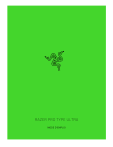
Enlace público actualizado
El enlace público a tu chat ha sido actualizado.